jak blokovat webové stránky na Safari iPhone, iPad, Mac: Nastavení blokování obsahu
Naposledy aktualizováno 10. Listopadu 2020
způsoby blokování webových stránek na iPhone safari běží na nejnovějších iOS a iPadOS, Apple dává ohromující možnost odfiltrovat cílenou/ vybranou webovou adresu URL nebo nezralé slovo na vašem iPhone, iPad a iPod touch. V tomto procesu nemusíte utratit penny a nainstalovat do zařízení iOS aplikaci třetí strany. Toto je nejlepší Rodičovská kontrola na iPhonu a iPadu vašeho dítěte, jako je sledování iMessage vašeho dítěte, volání a další.
rádi vám pomůžeme, odešlete tento formulář, pokud vaše řešení není uvedeno v tomto článku.
kompatibilní zařízení: novější modely iPhone, iPhone 12 pro / Max / Mini, iPhone 11 (Pro Max), iPhone XR (Xs Max), iPhone X, iPhone 8 (8 Plus), iPhone 7 (7 Plus), iPhone 6S / iPhone 6 a iPhone 6 plus, iPhone 5S/ 5, iPhone 4S / 4, iPad všechny verze a iPod touch všechny generace.
Zde máte dvě různé možnosti vyhledávání ve výsledku vyhledávání Google prostřednictvím prohlížeče safari. Žádný jiný prohlížeč třetích stran nemůže fungovat jako safari. A velmi bezpečné, takže nikdo nemůže změnit bez přístupového kódu a povolení.
obsah stránky
způsoby blokování webových stránek na iPhone Safari: jak-iPad, iPod Touch
kroky pro blokování nebo zakázání vybrané adresy URL webových stránek z přístupu v prohlížeči iPhone safari.
- Otevřete aplikaci Nastavení v iPhone. Dále Najděte a klepněte na možnost Čas obrazovky. Nyní přejděte na možnost omezení soukromí &.

omezení obsahu v době obrazovky na iPhone a iPad
- dále klepněte na možnost omezení obsahu.

omezení webového obsahu na iPhone Safari
- poté přejděte na možnost webový obsah a klepněte na něj.
- neomezený přístup: žádná omezení pro otevření a návštěvu jakékoli webové stránky fron internet v prohlížeči Safari.
- Omezit Webové Stránky Pro Dospělé: Automaticky omezte přístup k mnoha webům pro dospělé. Konkrétní povolené a omezené webové stránky lze přidat níže. přidejte jej ručně v povoluje a nikdy nepovoluje adresy URL webových stránek.
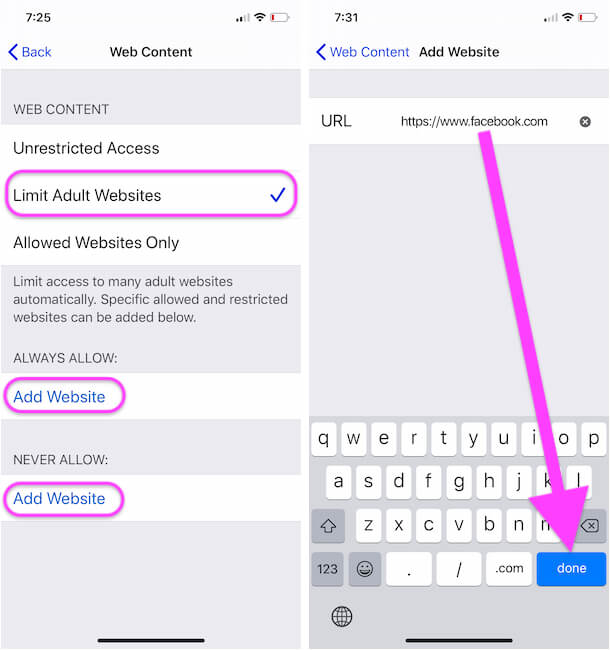
nastavit webové stránky Limit pro přístup na Safari iPhone a iPad
- pouze povolené webové stránky: povolte přístup pouze na níže uvedené webové stránky, přidejte nový web z poslední volby add-website. To je ono.
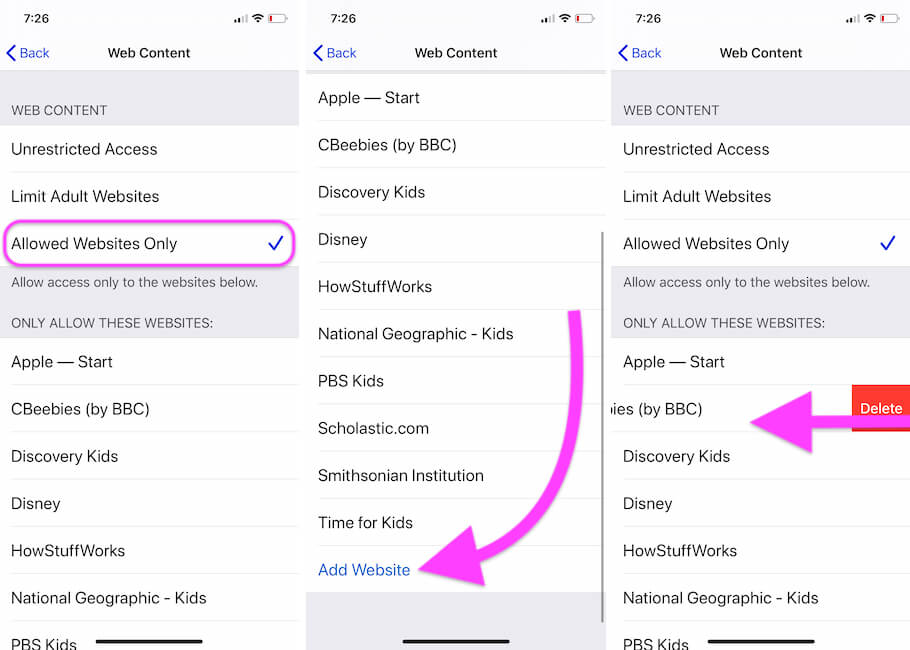
přidat konkrétní webové stránky pouze pro přístup do prohlížeče Safari iPhone a iPad
- použijte některou z možností pro omezení přístupu na webové stránky v prohlížeči safari iPhone, iPad.
starší uživatelé verze iOS mohou najít nastavení omezení pomocí níže uvedených kroků.
aplikace pro rodičovskou kontrolu iPhone také spravují webový obsah Safari, zatímco vaše děti navštíví web. V nastavení safari v iPhone můžeme povolit oprávnění k aplikaci třetí strany.
- přejděte do aplikace Nastavení na iPhone
- přejděte na Safari
- Content Blocker
- povolte aplikaci, která spravuje aktivity vašich dětí.
viz moje obrazovka,
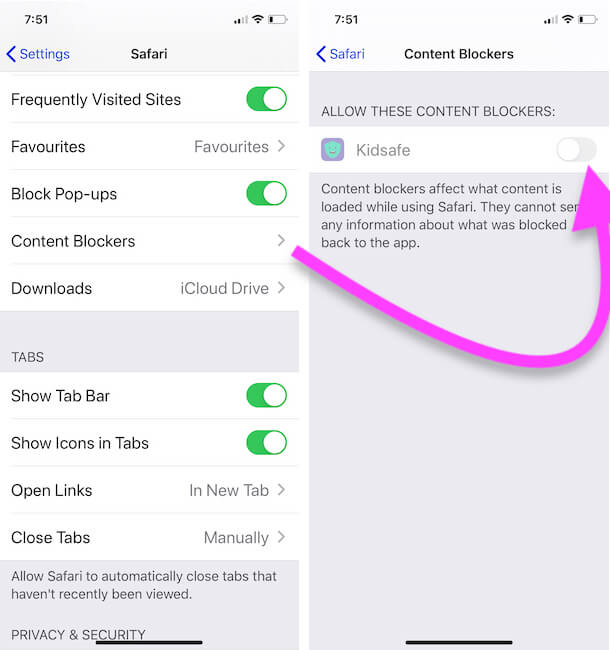
povolit blokování obsahu pomocí aplikace
blokovat webové stránky na Safari iPhone v iOS 11 nebo starší
- Krok 1: Přejděte do aplikace Nastavení a otevřete ji.
- Krok 2: Dále klepněte na obecné > omezení.
- Krok 3: V nastavení omezení v prohlížeči safari můžete vidět možnost Web, klepnutím na web zobrazíte seznam webů.
- Krok 4: přesto jste nepřidali web do seznamu bloků, přidejte první adresu URL webu klepnutím na “ Přidat web..“
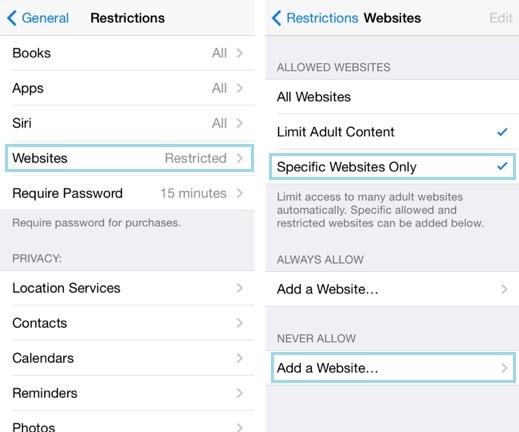
- Krok 5: Přidejte název show do seznamu blokovaných webových stránek a URL živého webu s www.xyz.com formát.
blokovat nebo zastavit nezralé slovo a webové stránky z výsledku vyhledávání: Google, Bing, DuckDuckGo a Yahoo
Apple dává možnost nastavit výchozí vyhledávač safari, co chce uživatel, ale omezení týkající se blokování webových stránek a slov funguje pro všechny vyhledávače, které jste nastavili.
Chcete-li použít omezení webových stránek automaticky, přejděte na Nastavení > Obecné > omezení > pouze webové stránky > konkrétní webové stránky.
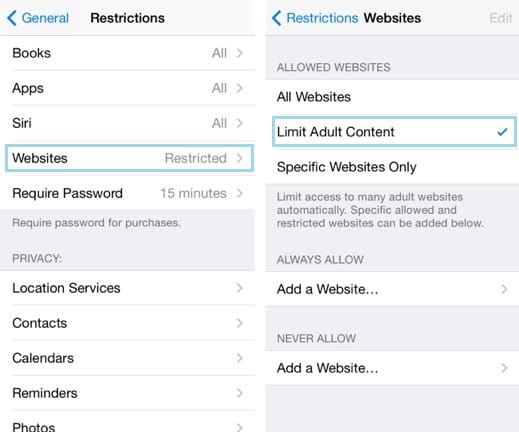
Poznámka: V Přidat web potřebujete přístupový kód. Bez přístupového kódu se nikdy nezměníte (přidáte nebo odeberete blokovanou adresu URL). Z bezpečnostních důvodů je to nejlepší způsob, jak blokovat webové stránky na iPhone safari.